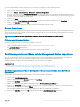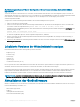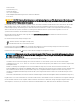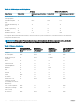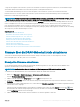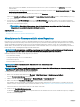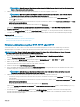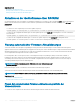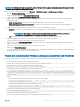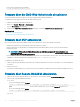Users Guide
Um ActiveX-Anwendungen in Internet Explorer-Browsern mit dem Schutzmodus zu starten und auszuführen:
1 Führen Sie IE als Administrator aus.
2
Gehen Sie zu Extras > Internetoptionen > Sicherheit > Vertrauenswürdige Sites.
3 Stellen Sie sicher, dass die Option Schutzmodus aktivieren für vertrauenswürdige Sites nicht aktiviert ist. Alternativ dazu können Sie
die iDRAC-Adresse den Sites in der Intranetzone hinzufügen. Standardmäßig ist der Schutzmodus für Sites in der Intranetzone und in
der Zone für vertrauenswürdige Sites ausgeschaltet.
4 Klicken Sie auf Sites.
5 Geben Sie in das Feld Diese Website zur Zone hinzufügen die Adresse des iDRAC ein, und klicken Sie auf Hinzufügen.
6 Klicken Sie auf Schließen und dann auf OK.
7 Schließen Sie den Browser und starten Sie ihn neu, damit die Einstellungen wirksam werden.
Browser-Cache leeren
Wenn beim Betrieb der virtuellen Konsole Probleme auftreten (Fehler des Typs Außerhalb des Bereichs, Synchronisierungsprobleme usw.)
löschen Sie den Browser-Cache, um alte Viewer-Versionen zu entfernen oder zu löschen, die auf dem System gespeichert sein könnten,
und wiederholen Sie den Vorgang.
ANMERKUNG: Um den Browser-Cache löschen zu können, müssen Sie über Administratorrechte verfügen.
Frühere Java-Versionen löschen
So löschen Sie ältere Versionen von Java-Viewer in Windows oder Linux:
1 Führen Sie bei der Eingabeauorderung javaws-viewer oder javaws-uninstall aus.
Der Java Cache-Viewer wird angezeigt.
2 Löschen Sie die Elemente mit der Bezeichnung Client der virtuellen iDRAC-Konsole.
Zertizierungsstellenzertikate auf die Management Station importieren
Wenn Sie die virtuelle Konsole oder den virtuellen Datenträger starten, werden Sie über Abfragen dazu aufgefordert, die Zertikate zu
überprüfen. Wenn Sie über Web Server-Zertikate verfügen, können Sie diese Abfragen durch das Importieren der
Zertizierungsstellenzertikate in den vertrauenswürdigen Java- oder ActiveX-Store umgehen.
Zugehöriger Link
Zertizierungsstellenzertikat in den Speicher für vertrauenswürdige Java-Zertikate importieren
Zertizierungsstellenzertikat in den Speicher für vertrauenswürdige ActiveX-Zertikate importieren
Zertizierungsstellenzertikat in den Speicher für vertrauenswürdige Java-Zertikate
importieren
So importieren Sie das Zertizierungsstellenzertikat in den vertrauenswürdigen Java-Speicher:
1 Starten Sie das Java-Systemsteuerung.
2 Klicken Sie auf die Registerkarte Sicherheit und dann auf Zertikate.
Das Dialogfeld Zertikate wird angezeigt.
3 Wählen Sie aus dem Drop-Down-Menü „Zertikattyp“ die Option Vertrauenswürdige Zertikate aus.
4 Klicken Sie auf Importieren, browsen Sie zum gewünschten Zertizierungsstellenzertikat (im in Base64-verschlüsselten Format),
wählen Sie es aus, und klicken Sie dann auf
Önen.
Das ausgewählte Zertikat wird in den vertrauenswürdigen, web-basierten Zertikatspeicher importiert.
5 Klicken Sie auf Schließen und dann auf OK. Daraufhin wird das Fenster Java-Systemsteuerung geschlossen.
Managed System und Management Station einrichten
71